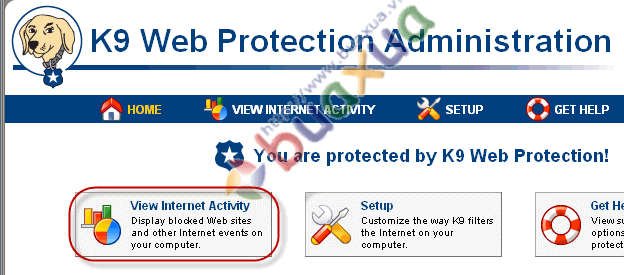Trong thế giới Internet, các trang web xấu luôn ẩn hiện dưới các biển quảng cáo hoặc dễ dàng tìm thấy bằng các công cụ tìm kiếm thông dụng như Google, Yahoo! Chỉ cần một cái nhấn chuột do vô ý, các em sẽ được dẫn dắt tới các trang web này. Không những thế, với hệ thống siêu liên kết giữa các trang web với nhau, các em sẽ càng ngày lún sâu vào thế giới của những trang web đen đầy cám dỗ lúc nào không hay biết.
Ngăn chặn các trang web xấu là việc tưởng chừng như bất khả thi đối với các nhà cung cấp dịch vụ Internet vì tốt xấu lẫn lộn, chưa có biện pháp nào thật sự hiệu quả. Tuy nhiên về phía người sử dụng, bạn hoàn toàn có thể tự bảo vệ mình bằng cách cài đặt các chương trình có chức năng ngăn chặn việc truy cập vào địa chỉ của các trang web có nội dung xấu.
Bài viết này sẽ hướng dẫn các bạn cách thiết lập các thông số của chương trình K9 Web Protection để chỉ cho phép truy cập vào địa chỉ của các trang web co nội dung lành mạnh do bạn chỉ định. Ngoài các trang được cho phép, người sử dụng sẽ không truy cập được vào bất cứ trang nào khác. Tuy cách làm này là thụ động nhưng nó là biên pháp hữu hiệu đối với các em nhỏ, khi mà việc truy cập Internet với chúng chỉ dùng để chơi game.
Cài đặt K9 Web Protection
Trước hết bạn hãy xem hướng dẫn cách cài đặt và sử dụng chương trình K9 Web Protection, đây là một trong những chương trình ngăn chặn trang web xấu miễn phí.
- Sau khi cài đặt xong, nhấp đúp chuột vào biểu tượng của chương trình trên màn hình Desktop.
![]()
Thiết lập chặn địa chỉ trang web xấu
- Chương trình sẽ khởi động trong giao diện của trình duyệt web. Bạn hãy nhấn chuột vào Setup.
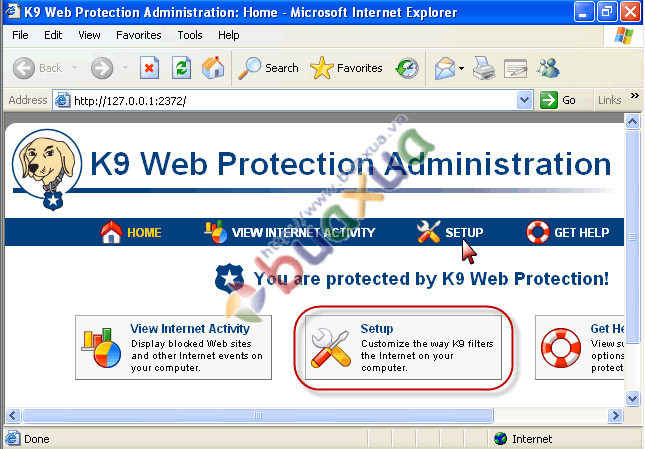
- Chương trình sẽ yêu cầu bạn nhập mật khẩu. Hãy nhập đúng mật khẩu mà bạn đã tạo ra trong quá trình cài đặt (không phải Mã số sử dụng). Nhấn Ok.
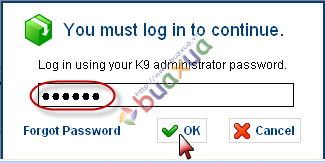
- Trong Setup, bạn hãy chọn Web Categories to Block. Bạn hãy chọn Custom và nhấn chuột vào tất cả các dòng chữ Block All để chỉ định không cho phép truy cập vào tất cả các trang web. Sau khi chọn xong nhấn Save để lưu các thay đổi này lại trước khi thực hiện các thay đổi khác.
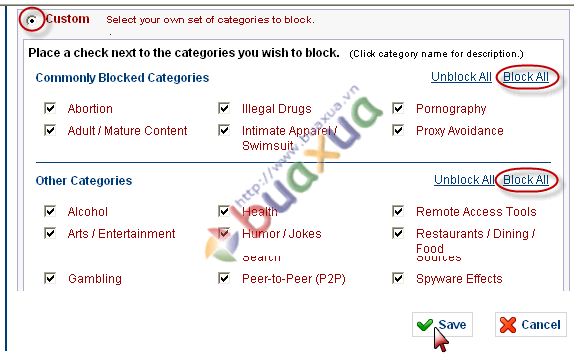
- Tiếp theo bạn hãy chọn Web Site Exceptions, Trong phần Always Allow, đây là phần bạn chỉ định các trang web được phép truy cập. Nhập địa chỉ của trang web vào mục Web Site to Add và nhấn nút Add to List. Tiếp tục lần lượt nhập thêm nhiều địa chỉ khác. Sau khi nhập xong nhấn Save để lưu.
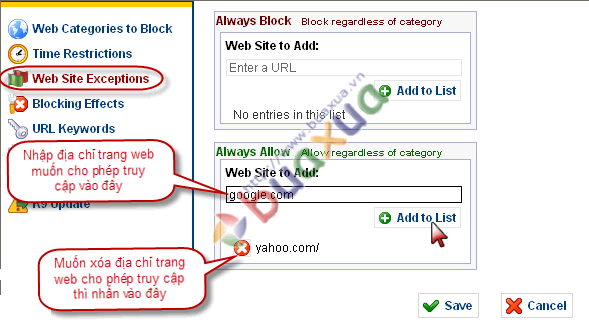
- Bạn chỉ cần nhập tên miền mà không cần phải nhập đầy đủ. (Thí dụ chỉ cần nhập buaxua.vn thay vì nhập đầy đủ là http://www.buaxua.vn).
- Nếu địa chỉ trang web có tên miền cấp 2 thì bạn cũng phải nhập thêm tên miền cấp 2 này (Thí dụ google.com khác với google.com.vn).
- Nếu nhập sai bạn có thể bỏ địa chỉ này bằng cách nhấn vào nút xóa (hình dấu X màu đỏ nằm phía trước).
- Cuối cùng bạn hãy chọn Blocking Effects, hãy bỏ hết tất cả các dấu chọn trong phần này để chỉ hiện cảnh báo khi truy cập vào các trang web xấu mà không cần phải đưa ra bất cứ lựa chọn nào khác. Nhấn Save để lưu.
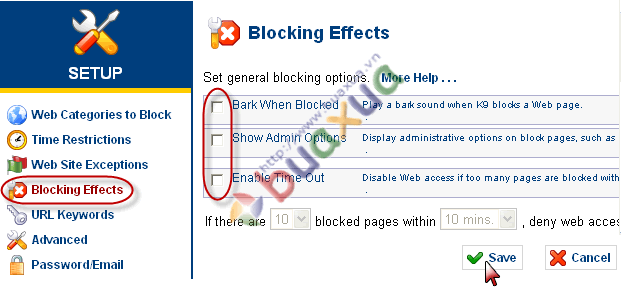
- Sau khi thực hiện xong các bước trên, nhấn Logout để thoát khỏi chương trình.
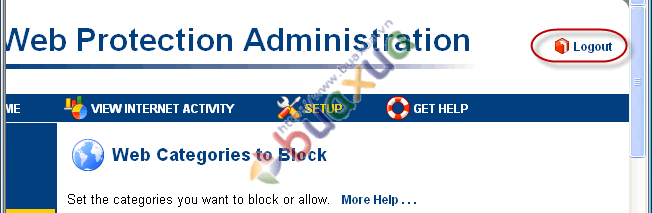
Như vậy từ nay bạn đã có thể yên tâm với việc truy cập Internet của con em mình, chúng chỉ có thể truy cập vào những trang web mà bạn cho phép. Nếu truy cập vào những trang web khác thì sẽ xuất hiện cảnh báo của chương trình Web Protection. Lúc này người sử dụng có thể nhấn vào nút Go back để quay lại trang trước.
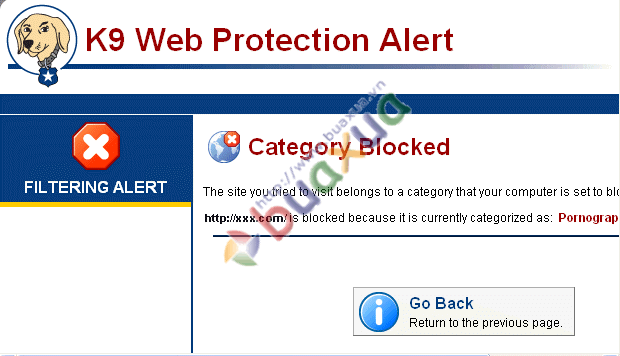
Tạm ngưng chức năng ngăn chặn trang web xấu
- Khi muốn cho phép truy cập vào tất cả các trang web thì chỉ cần vào thiết lập thông số là Monitor. Đây là chế độ cho phép truy cập tất cả các trang web, lúc này chương trình sẽ chỉ theo dõi và lưu lại danh sách các trang web đã được truy cập.
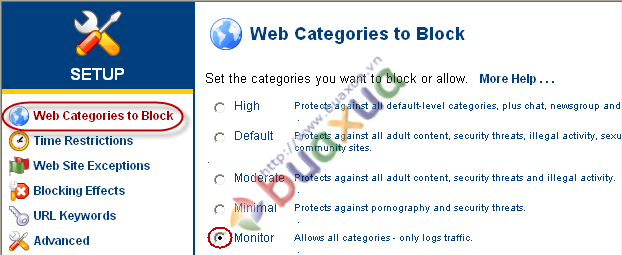
Xem danh sách các trang web đã truy cập
- Muốn xem danh sách các trang web đã truy cập, bạn hãy vào phần View Internet Activity.